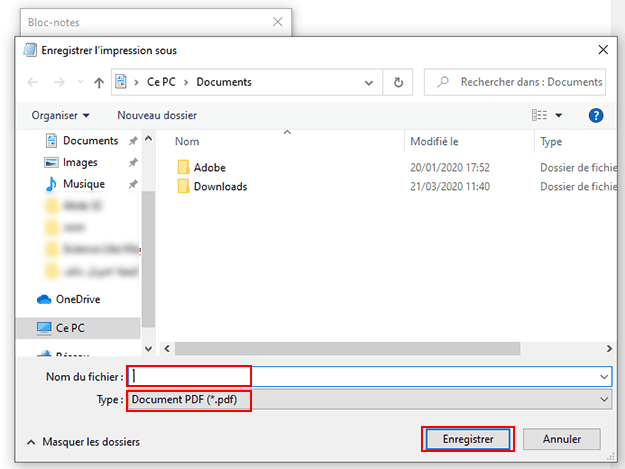كيفية تحويل ملف الوورد إلى PDF على اللاب والحاسوب
كيفية تحويل ملفات الوورد إلى بي دي إف
ستجد في هذه المقالة مجموعة من الطرق التي ستمكنك من تحويل ملفاتك (بحث، موضوع، نص ...) من تنسيق الوورد إلى تنسيق الهاتف المحمول أو المعروف بالبي دي إف "PDF".
طرق تحويل ملفات الوورد إلى PDF على أجهزة اللاب والحاسوب
لا توجد طريقة واحدة لتحويل ملفات الوورد إلى البي دي إف، بل هناك عدة طرق مختلفة تمكنك من تحويل ملفاتك. فما بين إستخدام البرامج والتطبيقات والمواقع الخارجية إلى طرق التحويل بدون الإحتياج للبرامج الخارجية. في حالة لم تفهم طريقة ما أو لم تنجح معك قم بالإنتقال إلى الطريقة الموالية. (ملاحظة في حالة لم تنجح معك جميع الطرق فالمشكل من عندك).
طريقة تحويل الوورد إلى PDF بإستخدام برنامج كتابة Word على جهازك
بعد الإنتهاء من كتابة نص الوورد الخاص بك عن طريق البرنامج الذي تستخدمه، أو قم بفتحه (الدخول إلى الملف). قم بالنقر على "Save as" أو "الحفظ بإسم"، قم بإختيار خيار "PDF" ثم ضع إسما للملف ثم قم بالحفظ "Save".
طريقة تحويل ملفات الوورد إلى PDF على اللاب أو الحاسوب بدون برنامج
يمكنك كذلك تحويل ملفك أو بحثك من تنسيق الوورد أو التكست إلى البي دي إف بدون برنامج، فقط بإستخدام خيار طبع الملفات. قم الذهاب إلى الملف الذي تريد تحويله، قم بالنقر عليه بإستخدام الزر الأيمن لللاب أو الحاسوب (أو الزر الأيمن لفأرة الحاسوب أو الماوس). قم بالضغط على "Print" أو "طباعة"، ضع إسم لملفك أو أثركه كما هو. قم بإختيار تنسيق "البي دي إف" كما في الصورة أسفله. ثم قم بحفظ ملفك.
طريقة تحويل ملفات الوورد إلى PDF على اللاب والحاسوب عن طريق مواقع التحويل
هذه الطريقة يمكن إستخدامها على العديد من الأجهزة (اللاب، الحاسوب، الكمبيوتر، الهاتف والموبايل وحتى الأيباد) وعلى أنظمة التشغيل (أندرويد، ويندوز، لينيكس، IOS للأيفون وجهاز الماك).
كل ما عليك هو الإنتقال إلى المتصفح الذي تملكه على جهازك وتكتب فيه "Word to PDF". ستحصل على العديد من نتائج البحث، قم بالدخول إلى أحد المواقع، قم بالنقر على "Choose files" ثم قم بإختيار الملف الذي تريد تحويله. بعدها قم بتحميله من جديد، وهكذا ستحصل على نفس الملف لكن بتنسيق البي دي إف الذي تريده.
وإختصارا للأمر في الغالب ستجد هذه المواقع:
■ ...
كيفية تحويل ملفات الوورد إلى PDF بإستخدام بعض التطببيقات
تحويل الملفات بإستخدام البرامج والتطبيقات أمر بديهي، وطريقة التحويل بإستخدام تطبيق ما قد لا يكون لها أهمية حقيقة. لكن الأشخاص الذين يحتاجون دائما لتحويل الملفات إلى البي دي إف سواءا بعد كتابتها أو لأغراض ما. أما في حالة لن تحتاجه سوى مرة أو مرتين فمن الأفضل إستعمال أحد الطرق السابقة الذكر دون الحاجة لتحميل برنامج سيشغل مساحة على جهازك وأنت لن تحتاجه.
ولو أن التطبيقات والبرامج الموجودة لهاذا الغرض قد تكون كثيرة وعديدة، ويمكنك تحميل أي تطبيق موثوق والبحث عن شرح لإستعماله. وإليكم بعض التطبيقات التي قد تساعدكم:
تطبيقات لتحويل بذف إلى وورد لنظام ويندوز
1. تطبيق PDFelement
تطبيق PDFelement Pro واحد من أفضل محولات الوورد إلى البي دي إف. يقدم لك هذا البرنامج وحدة تحكم كاملة تمكنك من إدارة ملفات PDF الخاصة بك. يتيح لك هذا التطبيق إنشاء ملفات PDF عالية الجودة مع الاحتفاظ بالتنسيق الأصلي، كما ويمكنك استخدام أدوات تحرير الPDF من أجل تعديل النصوص والصور وغيرها. يمكنك كذلك إنشاء ملفات PDF من Word و Excel و PPT ومن تنسيقات أخرى. يمكنك تحميل التطبيق من الموقع الرسمي من هنا.
تطبيقات أخرى:
2. 7-PDF Maker
3. تطبيق Foxit PhantomPDF
4. PrimoPDF
تطبيقات لتحويل PDF إلى Word لنظام الماك
1. تطبيق Adobe Acrobat Pro DC
يعد Adobe Acrobat Pro DC أحد أشهر تطبيقات تحويل الوورد إلى PDF، لإنشاء ملفات البي ذي إف وتحريرها وتحويلها من وورد. يمكن استعماله في وضعية عدم الاتصال على سطح مكتب جهاز الكمبيوتر الخاص بك أو عبر الإنترنت باستخدام خدمات الويب الخاصة بهم لتحويل ملفاتك دون أي قيود. سيتم الاحتفاظ بتنسيق ملفاتك بعد التحويل.
تطبيقات أخرى:
2. تطبيق PDFelement
3. Adobe Acrobat XI Pro for Mac
4. Foxit Phantom
ذو صلة: